Como instalar o CouchDB no Debian 10

- 997
- 116
- Spencer Emard
Couchdb é um alto desempenho OpenSource Nosql Solução em que os dados são armazenados no formato de documento baseado em JSON como pares, listas ou mapas de chave/valores. Ele fornece a API repouso Isso permite que os usuários gerenciem facilmente documentos de banco de dados executando tarefas como leitura, edição e exclusão de objetos.
Couchdb oferece grandes benefícios, como indexação rápida e fácil replicação de bancos de dados em várias instâncias em uma rede. Neste guia, cobrimos como você pode instalar Couchdb sobre Debian 10.
Etapa 1: Adicione o repositório CouchDB no Debian
Começaremos fazendo login em nosso Debian servidor e atualizando as listas de pacotes usando o gerenciador de pacotes apt como mostrado:
$ sudo apt update
Em seguida, precisamos adicionar o Couchdb repositório para Debian do seguinte modo:
$ echo "Deb https: // apache.Bintray.com/couchdb -deb buster main "| sudo tee -a/etc/apt/fontes.lista
Depois, importe o Gpg chave usando o comando curl como mostrado.
$ curl -l https: // couchdb.apache.org/repo/bintray-pubkey.ASC | Sudo Apt-Key Add -
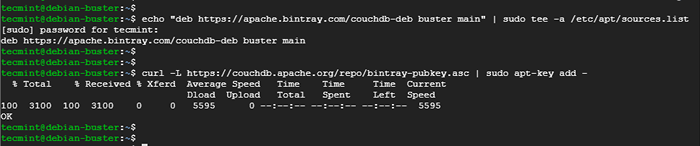 Adicionar repositório CouchDB no Debian
Adicionar repositório CouchDB no Debian Etapa 2: Instale o CouchDB no Debian
Com o Couchdb Repositório em vigor, atualize a lista de pacotes do sistema para sincronizar o recém -adicionado repositório.
$ sudo apt update
Em seguida, instale Couchdb Usando o gerenciador de pacotes apt como mostrado:
$ sudo apt install couchdb
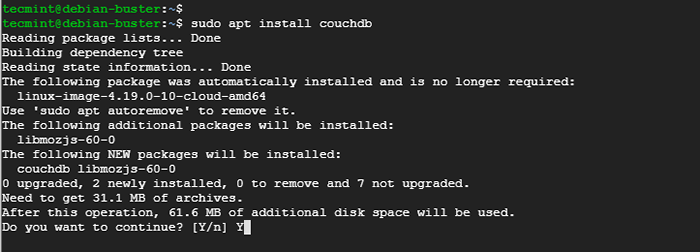 Instale o CouchDB no Debian
Instale o CouchDB no Debian No meio do caminho, você será solicitado a fornecer alguns detalhes importantes. Primeiro, você precisará especificar o tipo de configuração que deseja configurar para sua instância. Como estamos instalando apenas em um único servidor, selecione o 'estar sozinho'Opção.
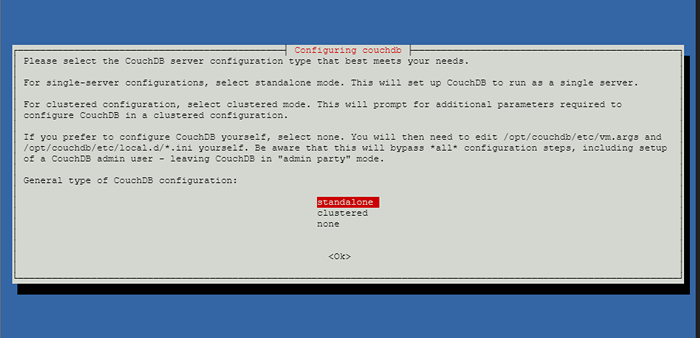 Configure o CouchDB em Debian
Configure o CouchDB em Debian Em seguida, forneça a interface de ligação de rede. Isso é inicialmente definido para o LocalHost endereço - 127.0.0.1. No entanto, você pode configurá -lo como 0.0.0.0 para que possa ouvir todas as interfaces de rede.
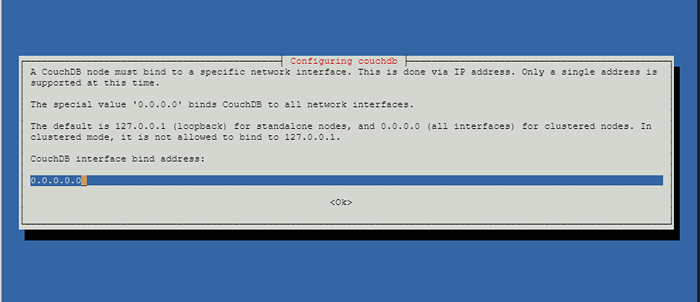 Configurar interface de rede CouchDB
Configurar interface de rede CouchDB Depois disso, forneça a senha do administrador. Esta é a senha que será usada ao acessar Couchdb através do Webui.
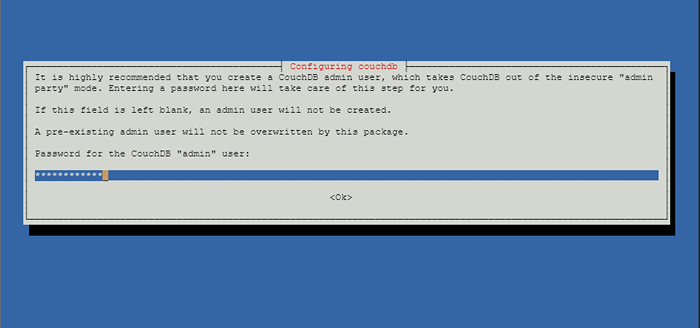 Definir senha de administrador do CouchDB
Definir senha de administrador do CouchDB E confirme.
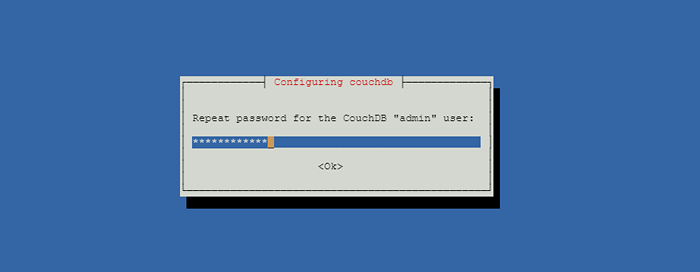 Confirme a senha do administrador do CouchDB
Confirme a senha do administrador do CouchDB Etapa 3: Verifique se o CouchDB está em execução
Couchdb ouve a porta 5984 por padrão. Você pode verificar isso invocando o utilitário NetStat da seguinte maneira:
$ sudo netstat -pnltU | Grep 5984
 Confirme a porta CouchDB
Confirme a porta CouchDB Como alternativa, você pode usar o serviço do sistema para verificar é o Couchdb Daemon está funcionando:
$ sudo systemctl status couchdb
 Verifique o status do CouchDB
Verifique o status do CouchDB Ótimo, nosso Couchdb a instância está funcionando como esperado.
Etapa 4: Acessando o CouchDB via webui
O gerenciamento de Couchdb é fácil, graças à interface da web simples e intuitiva que fornece. Para acessar o CouchDB, navegue pelo URL:
http: // localhost: 5984
Você precisará fazer login usando o nome de usuário e a senha que você definiu durante a instalação.
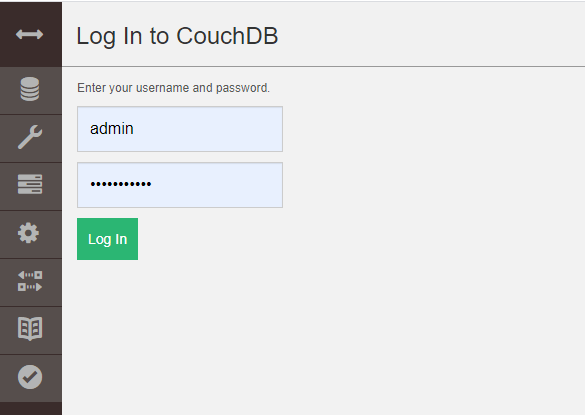 Login de administrador do CouchDB
Login de administrador do CouchDB Ao fazer login, você receberá a seguinte interface.
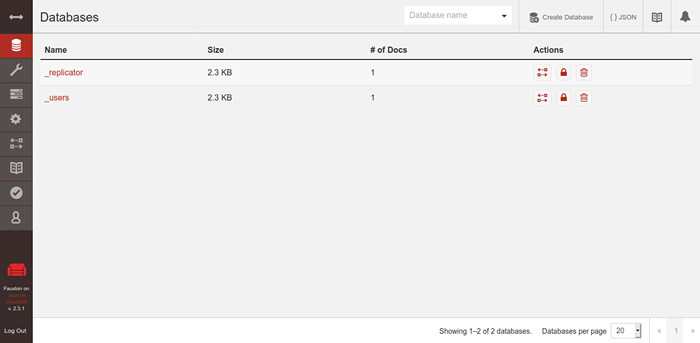 Painel de Couchdb
Painel de Couchdb E isso encerra. Nós o acompanhamos pela instalação de Couchdb sobre Debian 10.

